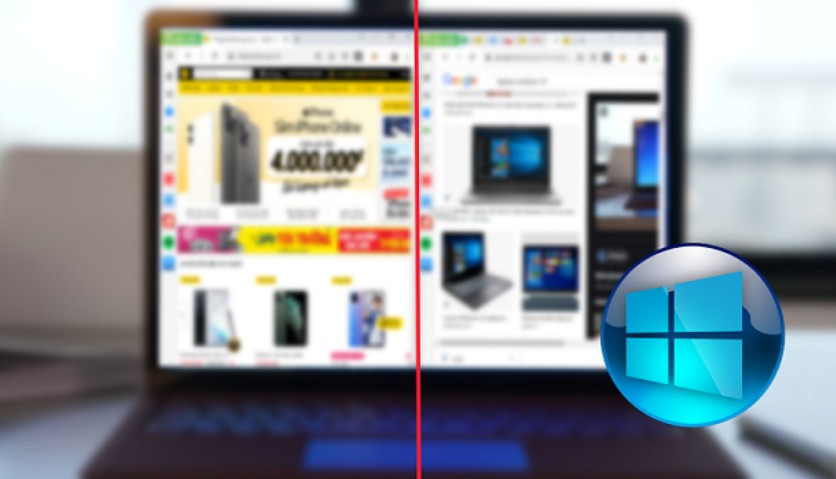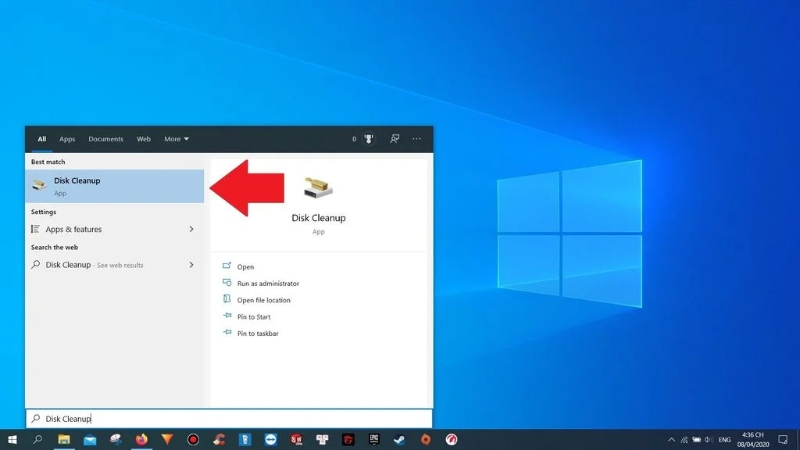Khắc Phục Lỗi Outlook Cannot Log On Verify You Are Connected
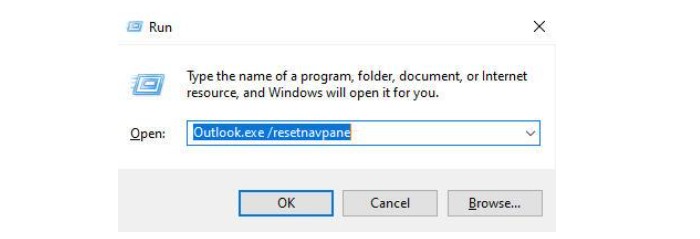
Bạn đang gặp phải lỗi Outlook Cannot Log On. Verify You Are Connected” khi sử dụng Microsoft Outlook? Đây là một trong những lỗi phổ biến khiến người dùng không thể đăng nhập vào email, làm gián đoạn công việc và gây không ít phiền toái. Bài viết này, sẽ hướng dẫn bạn cách nhận diện nguyên nhân và đưa ra các giải pháp chi tiết để khắc phục lỗi này một cách nhanh chóng, hiệu quả.
1. Kiểm Tra Kết Nối Internet
Trước tiên, hãy kiểm tra xem kết nối Internet có hoạt động bình thường không. Bạn có thể:
Mở trình duyệt web và thử truy cập một trang web bất kỳ.
Khởi động lại bộ định tuyến (router) và thiết bị của bạn.
Nếu kết nối Internet ổn định nhưng vẫn gặp lỗi, hãy thử các phương pháp tiếp theo.
2. Sử Dụng Lệnh Resetnavpane
Lệnh resetnavpane giúp xóa và gỡ bỏ các tùy chỉnh cho Navigation Pane, có thể giải quyết lỗi nếu sự cố bắt nguồn từ đây.
Cách thực hiện:
Đóng Microsoft Outlook.
Nhấn Windows + R để mở hộp thoại Run.
Nhập Outlook.exe /resetnavpane và nhấn OK.
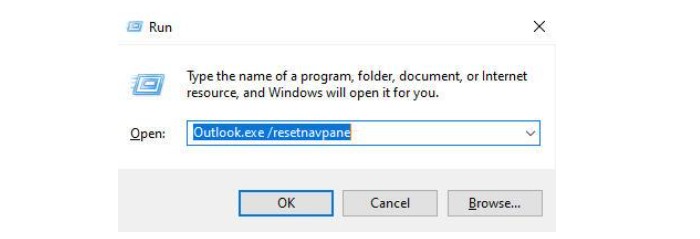
Mở lại Outlook và kiểm tra xem lỗi đã được khắc phục chưa.
3. Xóa Hồ Sơ Outlook Hiện Tại & Tạo Hồ Sơ Mới
Nếu hồ sơ Outlook của bạn bị lỗi, bạn cần xóa hồ sơ cũ và tạo một hồ sơ mới.
Xóa hồ sơ Outlook qua Registry:
Nhấn Windows + R, nhập regedit và nhấn Enter.
Điều hướng đến HKEY_CURRENT_USER > Software > Microsoft > Office > 15.0 > Outlook (hoặc thay 15.0 bằng phiên bản Outlook của bạn).
Nhấp chuột phải vào thư mục hồ sơ của bạn và chọn Delete.
Khởi động lại máy tính.
Tạo hồ sơ Outlook mới:
Mở Control Panel và tìm kiếm Mail.
Chọn Show Profiles > Add.
Đặt tên cho hồ sơ mới và nhấn OK.
Thêm tài khoản email vào hồ sơ mới.
4. Tạo Lại Tệp OST
Tệp OST có thể bị lỗi, dẫn đến Outlook không thể đăng nhập. Bạn có thể tạo lại tệp OST bằng cách:
Truy cập thư mục chứa tệp OST:
C:\Users\user\AppData\Local\Microsoft\Outlook
Sao lưu tệp OST hiện tại, sau đó xóa tệp này.
Khởi động lại Outlook, hệ thống sẽ tự động tạo lại tệp OST.
Nếu email hoặc dữ liệu bị mất sau khi tạo lại tệp OST, bạn có thể sử dụng phần mềm Stellar Converter for OST để trích xuất dữ liệu và lưu vào tệp PST, sau đó nhập lại vào Outlook.
5. Chạy Outlook ở chế độ an toàn
Nhấn phím Windows+R để truy cập vào terminal Run.
Để khởi động Outlook ở chế độ An toàn, hãy sao chép-dán mã này “outlook.exe /safe” và nhấp vào OK.
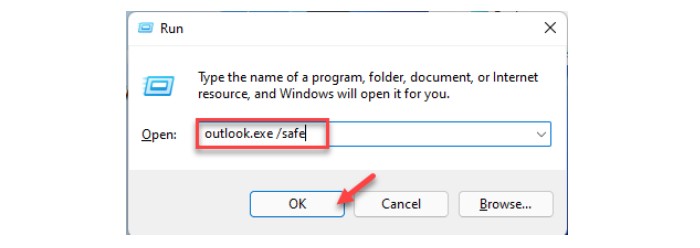 Kết Luận
Kết Luận
Lỗi “Outlook Cannot Log On. Verify You Are Connected” có thể do nhiều nguyên nhân khác nhau, từ kết nối Internet, lỗi Navigation Pane, hỏng hồ sơ Outlook cho đến tệp OST bị lỗi. Với những hướng dẫn trên, bạn có thể dễ dàng khắc phục sự cố và đảm bảo Outlook hoạt động ổn định. Nếu đang cần office bản quyền thì liên hệ Keyoff.net để được hỗ trợ nhé!